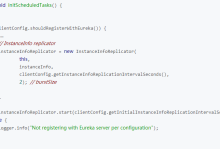
拉取springcloud源码报错
在尝试拉取Spring Cloud源码时,可能会遇到一些报错问题,这些问题可能涉及多个方面,如网络问题、版本兼容问题、环境配置问题等,以下为一些常见的报错及其解决方法。,确保您的开发环境满足以下条件:,1、安装Git工具,并熟悉Git命令。,2、安装Java开发工具包(JDK),版本要求与您要拉的Spring Cloud源码版本兼容。,3、安装Maven或Gradle,用于构建和管理项目依赖。,以下是拉取Spring Cloud源码过程中可能遇到的报错及其解决方法:,1、网络问题,在克隆Spring Cloud源码时,可能会遇到网络连接超时或失败的问题,这可能是由于网络不稳定或GitHub服务器访问限制导致的。,解决方法:,检查网络连接,确保网络畅通。,使用SSH方式克隆仓库,而不是HTTPS,这样可以提高克隆速度,并降低因网络问题导致的克隆失败概率。,尝试修改hosts文件,将GitHub的IP地址映射到本地,以加快访问速度。,使用代理服务器或VPN服务,绕过网络限制。,2、版本兼容问题,在拉取Spring Cloud源码后,可能会发现与Spring Boot版本不兼容的问题,这会导致构建失败或运行报错。,解决方法:,在拉取源码前,先查看Spring Cloud官方文档,了解与您使用的Spring Boot版本兼容的Spring Cloud版本。,根据官方文档,修改项目的pom.xml或build.gradle文件,将Spring Boot和Spring Cloud的版本号改为兼容的版本。,如果您已经拉取了源码,可以使用以下命令更新项目依赖:,“`,mvn clean install DskipTests,“`,或,“`,gradle build x test,“`,这将重新下载兼容版本的依赖。,3、环境配置问题,在构建Spring Cloud项目时,可能会遇到环境配置相关的问题,如缺少环境变量、JDK版本不匹配等。,解决方法:,确保JDK版本与Spring Cloud项目要求的一致,可以使用以下命令查看当前JDK版本:,“`,java version,“`,配置环境变量,确保MAVEN_HOME和JAVA_HOME环境变量正确设置。,4、依赖管理问题,在构建Spring Cloud项目时,可能会遇到依赖管理方面的问题,如依赖下载失败、依赖冲突等。,解决方法:,修改项目的pom.xml或build.gradle文件,手动指定依赖版本,确保依赖版本兼容。,使用Maven的命令行工具,执行以下命令清除本地仓库的缓存:,“`,mvn clean install U,“`,这将强制Maven从远程仓库下载最新版本的依赖。,如果遇到依赖冲突问题,可以使用Maven的命令行工具查看依赖树,找出冲突的依赖:,“`,mvn dependency:tree,“`,然后根据实际情况,调整项目的依赖配置。,在拉取Spring Cloud源码时,遇到报错问题是很正常的,关键是要根据报错信息,分析问题原因,并采取相应的解决方法,在解决问题的过程中,务必保持耐心,仔细检查每一个环节,确保最终能够成功拉取并构建Spring Cloud项目。, ,

 国外主机测评 - 国外VPS,国外服务器,国外云服务器,测评及优惠码
国外主机测评 - 国外VPS,国外服务器,国外云服务器,测评及优惠码


